こちらはillustratorで以下のバージョンに対応した方法です(その他のバージョンでもほぼ同様の方法)
ver8 ver9 ver10 CS CS2 CS3
では早速グラフを作る方法です
イラレでグラフを作る簡単な方法
①ツールボックスの中からグラフのアイコンをクリックします
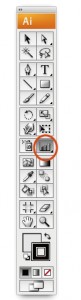
②マウスをドラッグするとグラフツールが開いてデータを入力できるようになっています
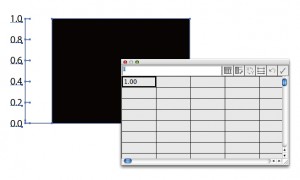
③以下の様に必用なデータを入力します
するとイラレの方にもグラフとして反映されます
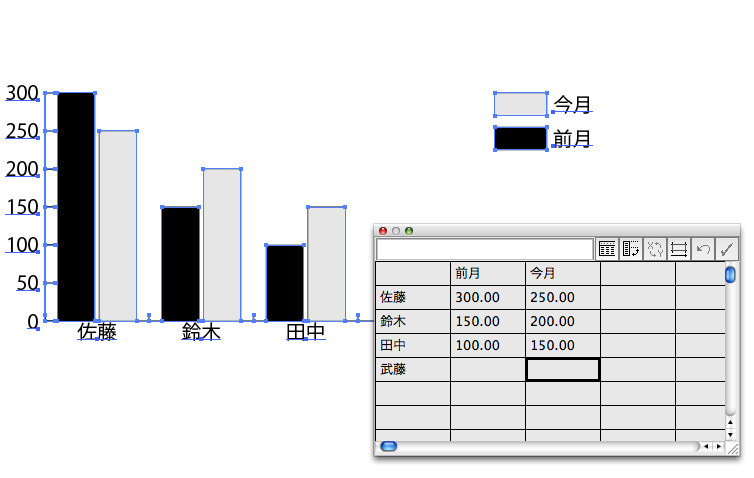
④グラフツールのアイコンをダブルクリックするとダイアログが開きます
赤い四角で囲った部分にチェックを入れると凡例がグラフ上部に移動します
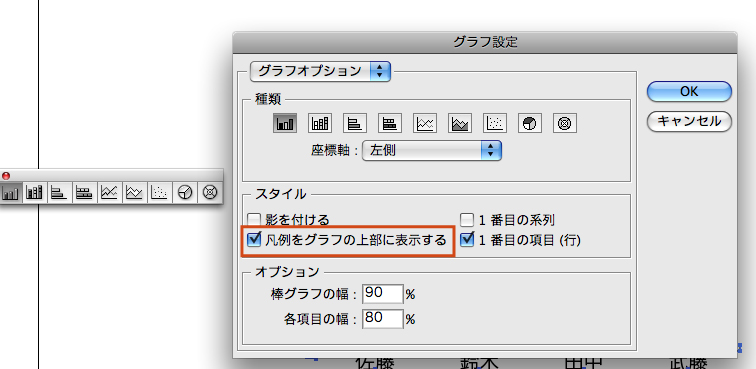
⑤このように凡例がグラフ上部に移動しました
これでグラフの基本は完成です すごく簡単ですね!
あとはオブジェクトをそれぞれダイレクト選択ツールで選択して色なども変更する事ができます
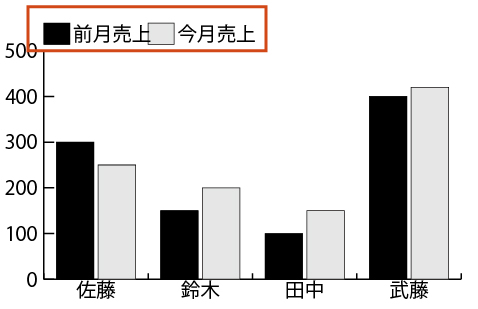
次にイラストレーターでレーダーチャートを作る方法です
①グラフツールの中のレーダーチャートのアイコンをクリックします
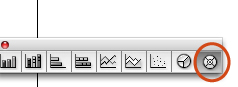
②マウスをクリックすると先ほど同様にグラフツールが開くので、データを入力します
※棒グラフのとの違いは左詰めで凡例のデータを入力します
ダイレクト選択ツールでオブジェクトをクリックして色分けしていく事もできます
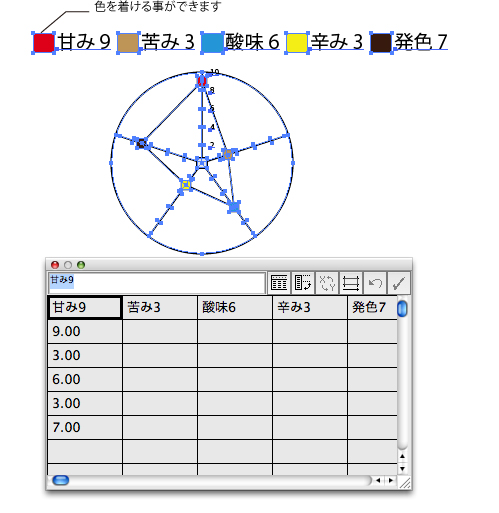
③レーダーチャートの完成です
色分けしたり 線の太さを変更することで分かりやすいレーダーチャートができます
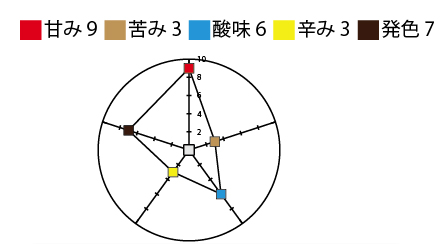
まとめとポイント
エクセルなどでもグラフを作る事もできますがイラストレーターがあれば、簡単にグラフを作ることができます。
また、影をつけたり折れ線グラフを組み込んだりと、よりビジネスにも使えるグラフも作る事ができます
